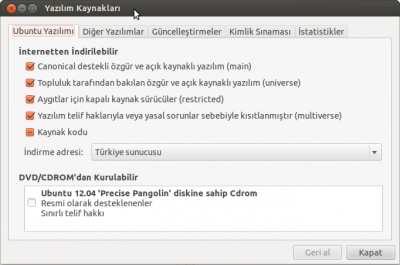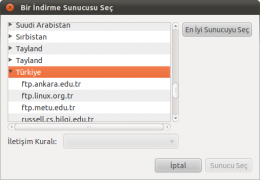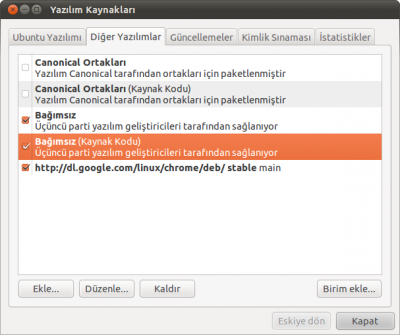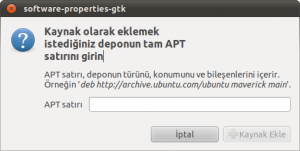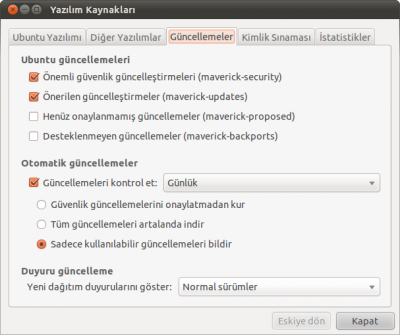Yazılım ve Güncelleştirmeler
Ubuntu'da yazılım kaynağı eklemenin iki yolu vardır. Biri grafik arayüzden yazılım kaynağı eklemek, diğeri ise komut satırından yazılım kaynağı eklemektir. Bu maddede grafik arayüz üzerinden depo ekleme, çıkartma, güncellemeleri ayarlama, bir CD/DVD'yi yazılım kaynağı olarak ekleme vb. işlemlerin nasıl yapılacağı açıklanmaktadır.
Yazılım kaynağı (depo) nedir?
Windows ya da Mac OS işletim sisteminde yazılım kurmak için yazılımın kurulum dosyasını ya da paketini internetten ya da CD/DVD gibi bir kaynaktan edinip kurmanız gerekir. Bu kurulum dosyalarının uzantıları Windows için genelde .exe, Mac OS için de .dmg şeklindedir. Ubuntu da ise genelde .deb paketlerini kullanır. Bu paketler Ubuntu ve açık kaynak geliştiricileri veya katkıcıları tarafından oluşturulur, depo olarak anılan sunucularda saklanır. Bu sunucuların adı da genelde depo ya da yazılım kaynağı olarak anılır. Kullanıcının güvenliği, sisteme zarar vermemesi ya da bir karışıklığa sebep olmaması için yazılımın, yazılım deposundan kurulması tavsiye edilir. Çünkü bir paket başka bir pakete bağımlı olabilir. Bu bağımlılıkları elle çözmek ise bazen çok karışık, içinden çıkılmaz bir hal alabilir.
"Yazılım Kaynakları" penceresinin açılması
Ubuntu'ya yeni yazılım kaynakları ekleme, çıkartma, güncelleme ayarlarını değiştirme gibi işlemler "Yazılım Kaynakları" iletişim kutusu üzerinden gerçekleştirilmektedir.
Yazılım Kaynakları penceresini açmak için aşağıdakilerden yöntemlerden herhangi birini kullanabilirsiniz.
- Ubuntu Yazılım Merkezi açıp Düzenle menüsünde yer alan "Yazılım Kaynakları" seçeneğine tıklayabilirsiniz.
- Synaptic Paket Yöneticisi'ni açıp "Ayarlar > Depolar" yolunu izleyebilirsiniz.
- Sistem Ayarlarını açıp "Yazılım & Güncellemeler > Ek Sürücüler" yolunu izleyebilirsiniz.
- Klavyeden (Alt+F2) yaparak komut çalıştıra
gksudo software-properties-gtkkomutunu girebilirsiniz.
Şimdi Yazılım Kaynakları penceresindeki tüm sekmeleri teker teker inceleyerek yapabilecek işlemleri inceleyelim.
"Ubuntu Yazılımı" sekmesi
Yazılım Kaynakları penceresindeki bu ilk sekmede, Ubuntu ile öntanımlı olarak açık gelen depoların yönetilmesi ile ilgili seçenekler bulunmaktadır. Bu seçenekler şöyle sıralanabilir:
- Ubuntu depolarının (main, universe, multiverse, restricted) açıp/kapatılması
- Yazılım indirmelerinin yapılacağı sunucunun seçilmesi
- CD/DVD-ROM eklenmesi ve çıkarılması
Ubuntu yazılım depolarını açmak/kapatmak
Ubuntu kurulumu birlikte öntanımlı gelen resmi yazılım kaynakları dörde ayrılmaktadır ve aşağıdaki gibidir (daha fazla bilgi için bakınız.)
- Canonical destekli Açık Kaynak kodlu yazılım (main)
- Bakımı topluluk tarafından yapılan Açık Kaynak kodlu yazılım (universe)
- Aygıtlar için Kapalı Kaynak kodlu sürücüler (restricted)
- Telif hakkı ya da yasal sorunlar nedeniyle kısıtlanan yazılımlar (multiverse)
Bu seçeneklerin solunda yer alan seçim kutusu işaretli olanlar o kaynağın kullanılacağını (aktif) belirtir, işaretli olmayanlarsa kullanılmayacağını (pasif) belirtir. Buradan herhangi bir depoyu aktif/pasif hale getirip kapat tuşuna bastıktan sonra depoları güncellemek için sizi uyarakcaktır. Yenile tuşuna basarak Depoları güncellemelisiniz. Güncellemezseniz yaptığınız depo değişikliği aktif olmayacaktır.
İndirme adresi (sunucusu)
Örnekte Türkiye sunucuları gözükmektedir. Eğer herhangi bir sebepten, yavaşlık, sunucuya ulaşılamaması vb nedenlerden dolayı bu adresi değiştirmek isterseniz listeden seçebilirsiniz. Listeyi seçtikten sonra diğer bölümünü seçerseniz daha fazla sunucu seçeneği ve sunucu hız testi çıkacaktır. Buradaki testten size en yakın ve size göre en hızlı sunucuyu seçebilirsiniz.
Ubuntu DVD'sinin yazılım kaynağı olarak kullanılması
Ubuntu ile birlikte yüklü gelen bazı yazılımları kaldırdığınızı ve bu yazılımları tekrar kurabilmek için İnternet bağlantınızın olmadığını farzedelim. Böyle bir durumda bilgisayarınızda kurulu olan Ubuntu sürümünün DVD'sini bir yazılım kaynağı olarak ekleyerek kullanabilirsiniz. Bu seçeneği aktif hale getirirseniz;
Artık bir paket kurmak istediğinizde söz konusu paket kurulmadan önce DVD/CD-ROM taranır. Ubuntu DVD/CD'si içinde söz konusu yazılım bulunması halinde yazılım DVD'den yüklenir. Eğer tarama sırasında DVD/CD-ROM'da DVD/CD takılı değilse size soracaktır ve takmanız için uyaracaktır.
"Diğer Yazılımlar" sekmesi
Diğer Yazılımlar sekmesi, Ubuntu ile kullanılabilen ama resmi olmayan kaynak/depo ekleme/çıkarma işlemleri için kullanılan sekmedir.
Canonical Ortakları
Canonical Ortakları ve Canonical Ortakları (Kaynak Kodu) depoları varsayılan olarak kapalı gelmektedir. İsterneniz işaretleyerek aktif hale getirebilirsiniz, kapat tuşuna basınca depoları yenilemelisiniz.
CD/DVD kaynağı eklemek
Elinizde içinde Ubuntu'da kullanılabilecek çeşitli yazılımları barındıran (yani.deb paketleri bulunan) bir CD-DVD kaynağı varsa bu diski "Birim Ekle" seçeneğini kullanarak kaynak olarak ekleyebilirsiniz. Bu seçeneği kullandıktan sonra artık Ubuntu Yazılım Merkezi üzerinden herhangi bir yazılım kurmak istediğinizde önce CD/DVD-ROM taranacaktır ve yazılım varsa buradan kurulacaktır.
PPA eklemek
Ubuntu 9.10 dan itibaren PPA (Kişisel Paket Arşivi) arayüzünden eklenebilir hale gelmiştir. Elinizde bulunan PPA adresini/kaynağını, "Diğer Yazılımlar" bölümünde Ekle tuşuna tıklayarak açılan kutuya yazın ve Kaynak Ekle tuşuna basın. PPA adresleri genelde şu şekilde olmaktadır ppa:[kullanıcıadı]/[ppaadı] örnek ppa adresi şuna benzer olacaktır
ppa:tualatrix/ppa
Yeni bir İnternet deposu eklemek
Bazen aradağınız yazılım Ubuntu depolarında bulunmaz, bu durum genelde çok seyrek olsa da sizin de başınıza gelebilir. Bu durumda Ubuntu ile çalışıp test edildiğine emin olduğunuz başka bir depo adresi eklemek isteyebilirsiniz.
Ekle tuşuna basarak deb ile başlayan depo adresini buradan girebilirsiniz. Örnek depo adresi şuna benzer olacaktır,
deb http://ppa.launchpad.net/fta/ubuntu precise main
Burada yazan precise bölümünü, sizin kullandığınız Ubuntu sürümünün kod adına göre değiştirmeniz gerekir. Hangi sürümü kullandığınızı bilmiyorsanız ya da emin değilseniz Uçbirim komut satırında lsb_release -c komutunu girerek öğrenebilirsiniz.
Depoları düzenlemek
Düzenlemek istediğiniz depoyu üstten seçin ve alttaki düzenleyi tıklayın. Açılan pencerede yazanlar ve açıklamaları örnek olarak şuna benzer olacaktır,
- Tür: İkili
- URI: Geçerli bir adres (Uniform Resource Indicator) girin örnekler şöyle olacaktır,
- CDROM için;
cdrom:[cdnin_açıklaması]/ - FTP için;
ftp://ftp.domain.com/yol/dizin/depo - HTTP için;
http://www.domain.com/yol/dizin/depo - SMB paylaşımı için;
smb://yol/dizin/depo - NFS paylaşımı için;
file://yol/dizin/yerel/dizin
- CDROM için;
- Dağıtım: stable ya da dağıtımın kod adı. Örnekte stable.
- Bileşen: Bileşenin türü örnekte main boşluklarla birden fazla bileşen adı ekleyebilirsiniz.
"Güncellemeler" sekmesi
Ubuntu'nun güncellemeleri nasıl yapacağı buradan ayarlanmaktadır.
Ubuntu güncellemeleri
- "Önemli güvenlik güncelleştirmeleri (maverick-security)": Ubuntu paketlerinde ortaya çıkan açıkları kapatmak için, Ubuntu güvenlik takımı tarafından oluşturulan önemli güvenlik güncellemeleridir.
- "Önerilen Güncelleştirmeler (maverick-updates)": Ubuntu paketlerinde bulunan ciddi sorunlar için güncelleştirmeler. Bunların Ubuntu güvenliği ile alakası yoktur sistemin güvenliğini etkilemez bir ya da daha fazla soruna yönelik güncelleştirmelerdir.
- "Henüz Onaylanmamış Güncelleştirmeler (maverick-proposed)": Ubuntu paketlerinin testleri için kullanılan güncelleştirmelerdir. Bu depoyu ancak Ubuntu testlerine yardımcı olmak ve geri bildirim yapmak istiyorsanız kullanın, yoksa normal şartlarda kullanmayın.
- "Desteklenmeyen Güncellemeler (maverick-backports)": Adı üzerinde desteklenmeyen güncellemelerdir, halen geliştirme aşamasında olan güncellemeler buradadır. Buradaki paketler, yeni özellikler, yeni arayüzler vb içerebilir. Ama desteklenmediği için sorun çıkarsa bir yardım almanız ya da yardım bulmanız zor olabilir. Daha fazla bilgi için bakınız.
Otomatik güncellemeler
Otomatik Güncelleştirmelerin nasıl ve ne sıklıkta yapılacağı buradan belirlenir.
- "Güncellemeleri kontrol et": Güncellemelerin ne sıklıkta kontrol edileceğini buradan seçebilirsiniz. Seçenekler ve açıklamaları aşağıdaki gibidir,
- "Güvenlik güncellemelerini onaylatmadan kur": Seçilirse güvenlik güncellemesi çıkar çıkmaz onay istemeden indirilir ve kurulur. Güvenliğe önem veriyorsanız ya da sunucu sistemi kullanıyorsanız bunu seçebilirsiniz.
- "Tüm güncellemeleri artalanda indir": Güncellemeler çıktığı size sormadan indirmeye başlar. Kurulum için hazır olduğunda bildirecektir.
- "Sadece kullanılabilir güncellemeleri bildir": Güncellemeler çıktığı zaman bir uyarı penceresi ile güncellenmesi gereken paketleri size bildirir.
Duyuru Güncelleme
- "Duyuru güncelleme": Ubuntu'nun yeni bir üst sürümü çıktığı zaman bildirir.
- "Normal sürümler": Kullandığınız normal sürümden bir üst normal sürüme güncelleyebilirsiniz. Örnek:Ubuntu 9.10 (Karmic Koala) >> Ubuntu 10.04 (Lucid Lynx).
Yalnızca uzun destekli sürümler: Kullandığınız uzun dönem destekli sürümden(LTS) bir üst uzun dönemli sürüme(LTS) güncelleyebilirsiniz. Örnek: Ubuntu 8.04 (Hardy Heron) LTS >> Ubuntu 10.04 (Lucid Lynx) LTS.
LTS için kısa bir not:
LTS, Long Term Support kelimesinin kısaltmasıdır. Ubuntu Masaüstü ve Sunucu için her altı ayda bir sürüm çıkartmaktadır. Bu sürümler normal olarak adlandırılır ve 18 ay desteklenir. Ubuntu Masaüstü ve Sunucu için her iki yılda bir LTS uzun dönem destekli sürümde çıkartmaktadır buda LTS olarak anılır. LTS sürümler Masaüstü için üç(3), sunucu sistemler için beş(5) yıl destek ve güncelleme sağlanır. Daha fazla bilgi için bakınız.
"Kimlik Sınaması" sekmesi
Kimlik sınaması yazılımın doğru adresten ve değiştirilmeden geldiğinden emin olmak için kullanılır. Key ya da anahtar olarak anılır. Her deponun kendine ait bir tanıtıcı anahtarı/key'i bulunmaktadır. Genelde depo sağlayıcısı anahtar/key'i kendi deposunda ya da halka açık sunucularda barındırabilir. Anahtar dosyayı içe aktar kısmından eklediğiniz deponun tanıtıcı anahtar/key'ini ekleyebilirsiniz. Bu tanıtıcı anahtar/key olmadan depoyu güncellerseniz uyarı ekranı ile sizi uyaracaktır. Daha fazla bilgi için bakınız.
"İstatistikler" sekmesi
Eğer Ubuntu kullanım istatistiklerinizin anonim olarak Ubuntu sunucularına gönderilerek Ubuntu2nun gelişimine katkıda bulunmak istiyorsanız bu seçeneği aktif hale getirebilirsiniz.
Ek bilgiler
sources.list dosyası
Yazılım kaynağı (depo) adresleri /etc/apt/sources.list dosyasında saklanmaktadır. Örnek dosya içeriği şu şekildedir,
| Dosya İçeriği |
| Dosya yolu:/etc/apt/sources.list |
|
# deb cdrom:[Ubuntu 10.10 _Maverick Meerkat_ - Release i386 (20101007)]/ maverick main restricted |
Depoların komut satırından güncellenmesi
İster Synaptic'ten eklenmiş olun, ister elle Uçbirim'den eklenmiş olun, her ne şekilde olursa olsun depolarda değişiklik yaptıktan sonra güncelleme yapmayı unutmayın. Güncelleme yapmadığınız takdirde yaptığınız değişiklikleri göremezsiniz. Depoları Uçbirim komut satırından güncellemek için alttaki komutu kullanabilirsiniz:
sudo apt-get update
Dış bağlantılar
- Ubuntu paketlerini arama sitesi - Ubuntu Package Search
- Repositories - Community Ubuntu Documentation
- Online Ubuntu Depo Listesi oluşturucu (/etc/apt/sources.list dosyanızı buradan yeniden oluşturabilirsiniz)
- Launchpad'deki PPA nedir?